文章详情页
win7窗口颜色恢复默认教程
浏览:126日期:2023-02-01 15:42:46
我们在修改了win7窗口颜色之后,可能会忘记默认设置颜色,这时候如果想要恢复默认,直接修改的方式就行不太通了。这时候我们可以在组策略中打开阻止颜色设置,这样所有后来设置的颜色都会被取消,也就恢复到默认设置了。
win7窗口颜色恢复默认教程1、首先使用“win+r”打开运行。
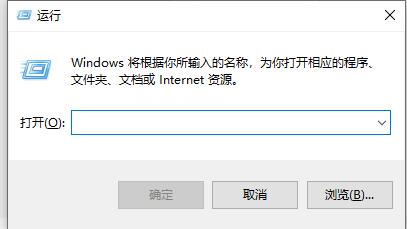
2、输入“gpedit.msc”回车确定。
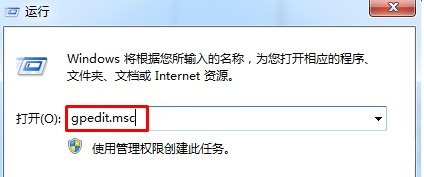
3、然后在左边依次进入“用户配置”-“管理模板”-“控制面板”-“个性化”
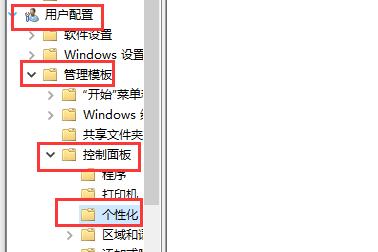
4、双击打开右侧的“阻止更改窗口颜色和外观”
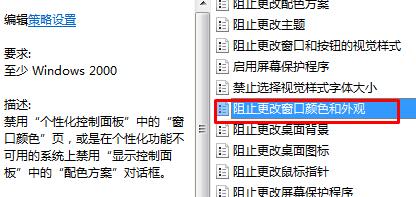
5、勾选“已启用”并确定就可以了。
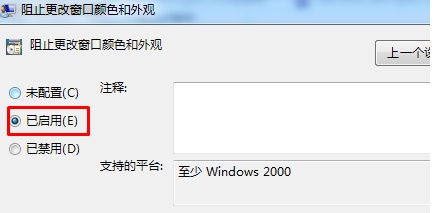
相关文章:win7窗口颜色设置教程 | win7窗口切换快捷键
以上就是win7窗口颜色恢复默认教程了,使用这个方法,如果以后我们需要再更改设置那就需要回到这里将它关闭。想知道更多相关教程还可以收藏好吧啦网。
以上就是win7窗口颜色恢复默认教程的全部内容,望能这篇win7窗口颜色恢复默认教程可以帮助您解决问题,能够解决大家的实际问题是好吧啦网一直努力的方向和目标。
上一条:win7窗口颜色和外观设置教程下一条:win7窗口拖动残影解决方法
相关文章:
排行榜

 网公网安备
网公网安备